Nhạc chuông là một phần quan trọng của iPhone, tuy nhiên có lúc bạn cần thay đổi và phải xóa bớt những bài hát không cần thiết. Bài viết dưới đây sẽ hướng dẫn 4 cách xoá nhạc chuông iPhone nhanh chóng và đơn giản nhất. Cùng theo dõi ngay nhé!
Xem nhanh
Cách xoá nhạc chuông iPhone trực tiếp
- Bước 1: Mở ứng dụng Nhạc (Apple Music) trên iPhone.
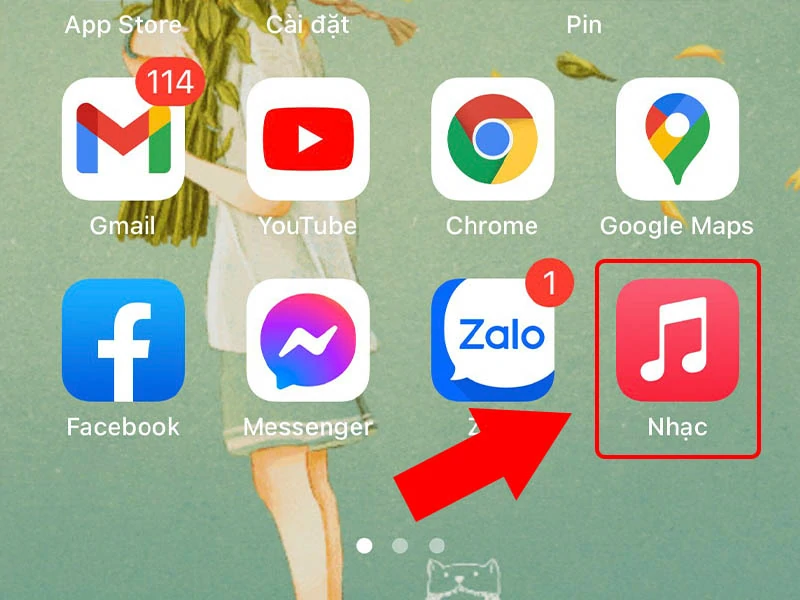
- Bước 2: Nhấn giữ bài hát muốn xóa và chọn Xóa khỏi thư viện > Chọn tiếp Xoá bài hát.
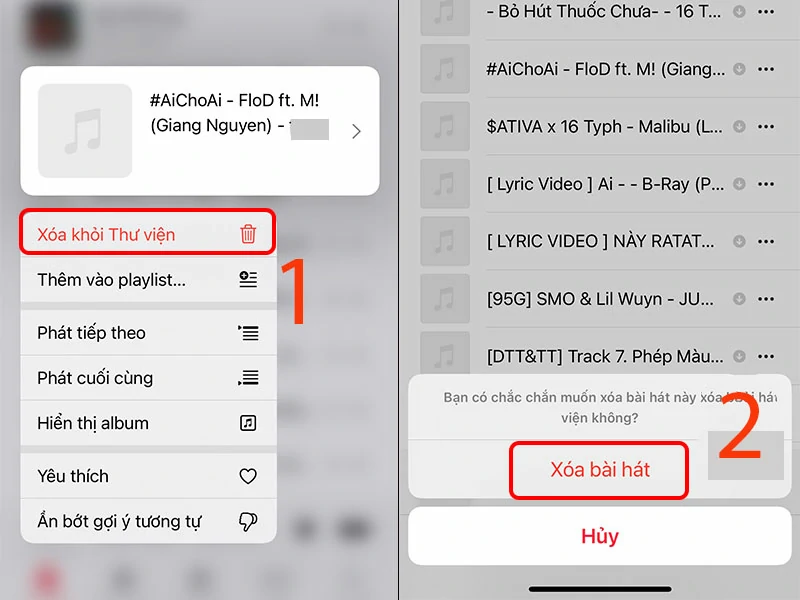
Cách xóa nhạc chuông iPhone bằng iTunes
- Bước 1: Tải iTunes cho máy tính của bạn > Kết nối với điện thoại iPhone qua dây cáp.
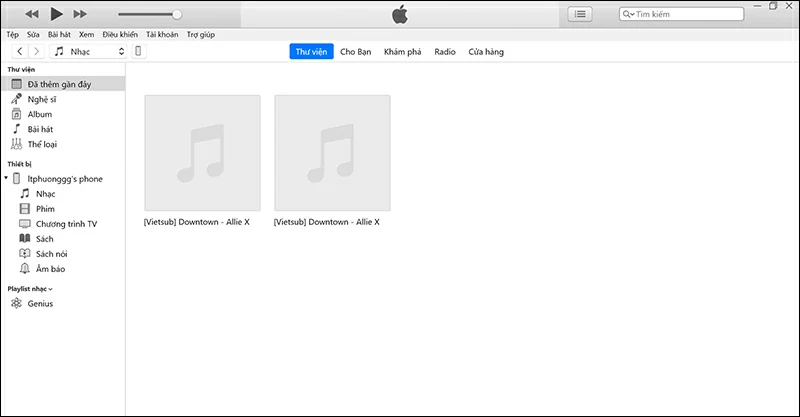
- Bước 2: Vào mục Âm báo > Nhấp chuột phải tại bài hát và chọn Xóa khỏi thư viện.
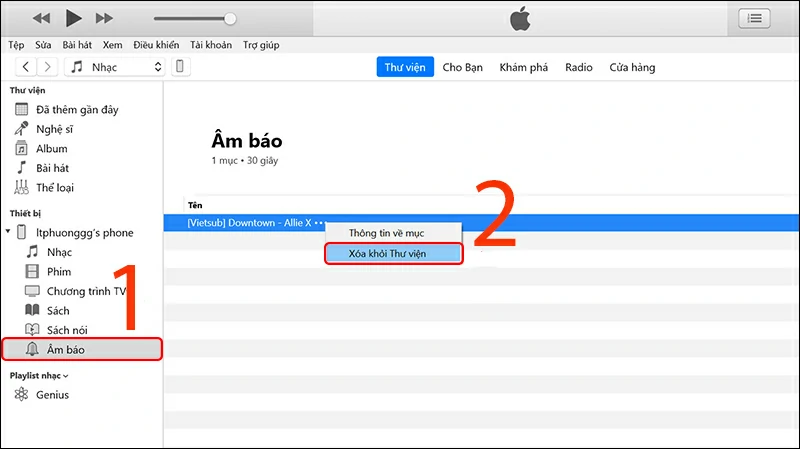
- Bước 3: Xác nhận Xóa nhạc chuông khỏi iPhone.
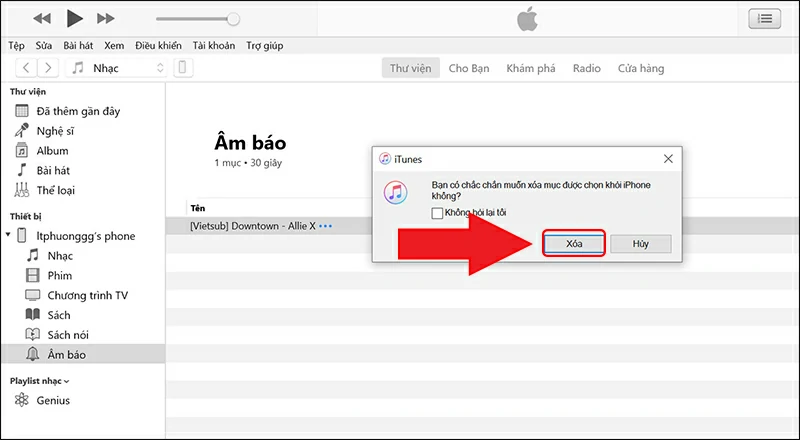
- Bước 4: Sau khi hoàn tất các bước trên bạn có thể vào Cài đặt trên điện thoại, chọn Âm thanh & Cảm ứng > Chọn mục Nhạc chuông để kiểm tra đã xóa thành công hay chưa.
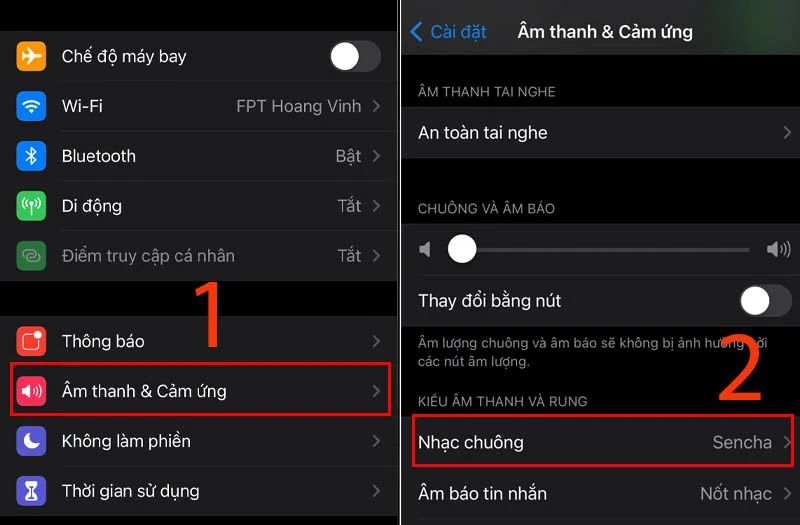
Cách xóa nhạc chuông iPhone bằng GarageBand
- Bước 1: Vào ứng dụng GarageBand (cấp quyền nếu lần đầu truy cập).
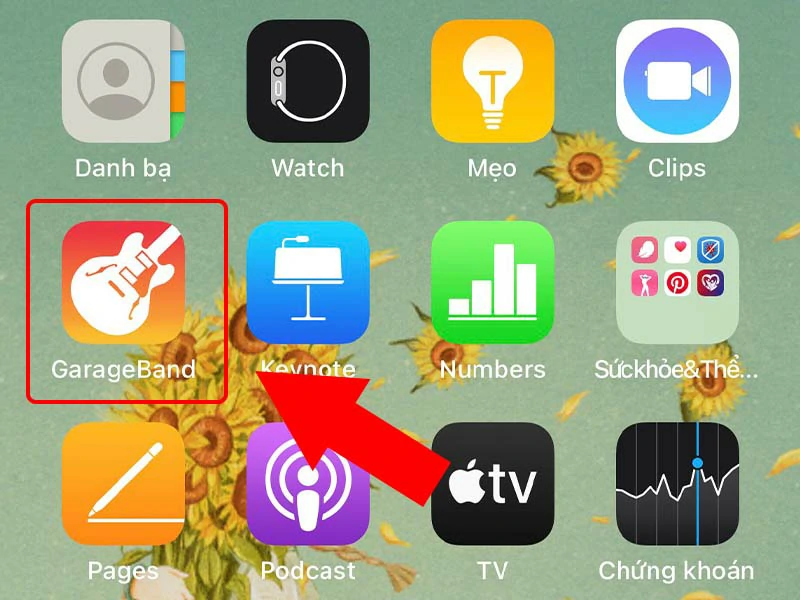
- Bước 2: Chọn mục Bài hát của tôi và chọn 1 bài hát bất kỳ > Nhấn Chia sẻ.
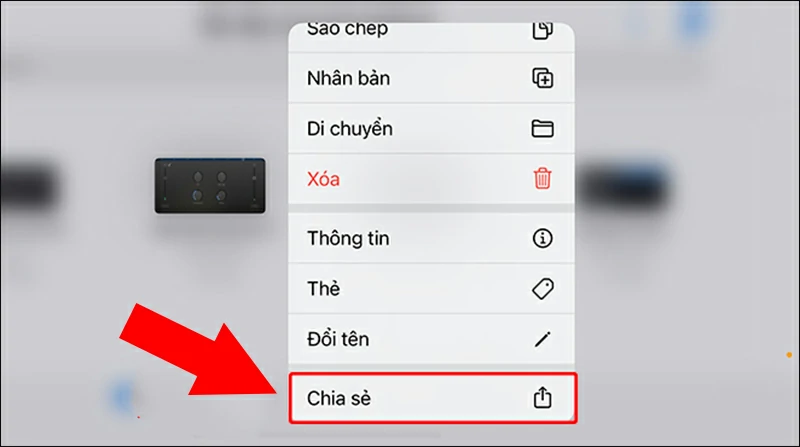
- Bước 3: Tích vào Nhạc chuông > Chọn nhạc chuông của bạn.
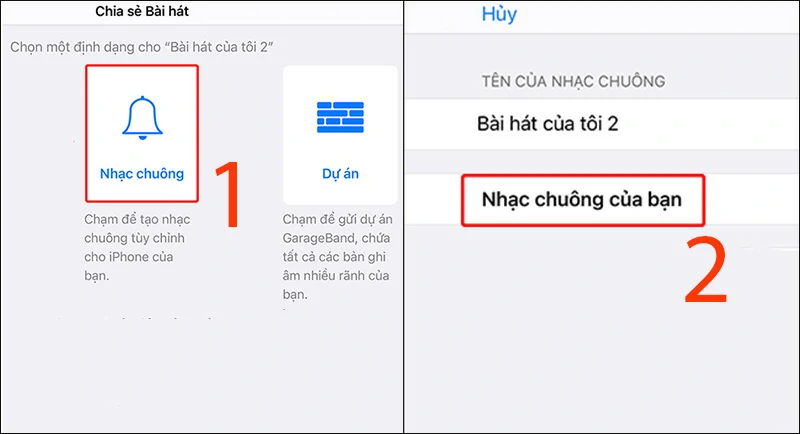
- Bước 4: Ở bài hát bạn muốn xóa, kéo sang phải và chọn Xóa.
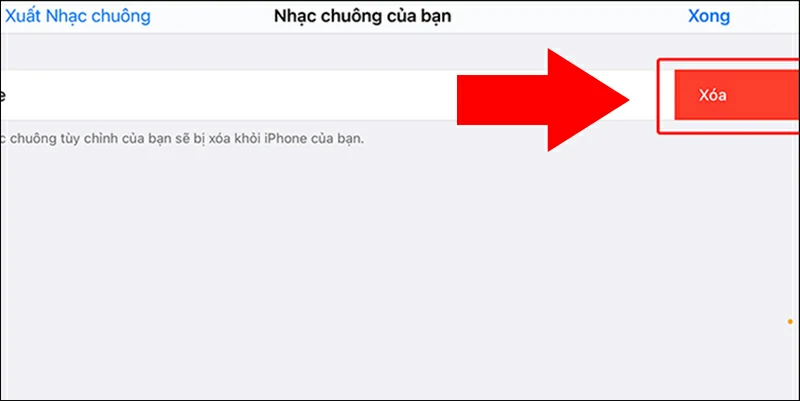
- Bước 5: Kiểm tra lại nhạc chuông đã được xóa hay chưa bằng cách: Vào Cài đặt > Chọn Âm thanh & Cảm ứng > Chọn Nhạc chuông để kiểm tra.
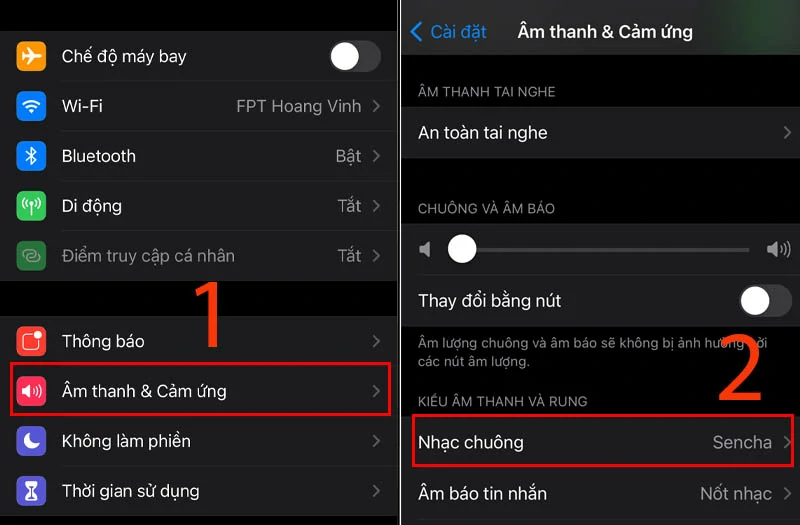
Cách xóa nhạc chuông khi đã xóa ứng dụng GarageBand
Khi đã tải và tạo nhạc chuông từ ứng dụng GarageBand, sau đó xóa ứng dụng này thì bạn không thể tìm và xóa nhạc chuông đã tạo từ nó, kể cả có tải xuống lại đi chăng nữa.
Cách duy nhất đó là Xóa tất cả nội dung và cài đặt cho điện thoại iPhone của bạn qua các bước sau: Vào Cài đặt > Chọn Cài đặt chung > Nhấn Chuyển hoặc Đặt lại iPhone > Chọn Xóa tất cả nội dung và cài đặt.
Lưu ý: Cách này sẽ xóa toàn bộ dữ liệu trên thiết bị của bạn, do đó bạn cần sao lưu lại những dữ liệu quan trọng qua iTunes trên máy tính hoặc iCloud trên thiết bị trước khi thực hiện.
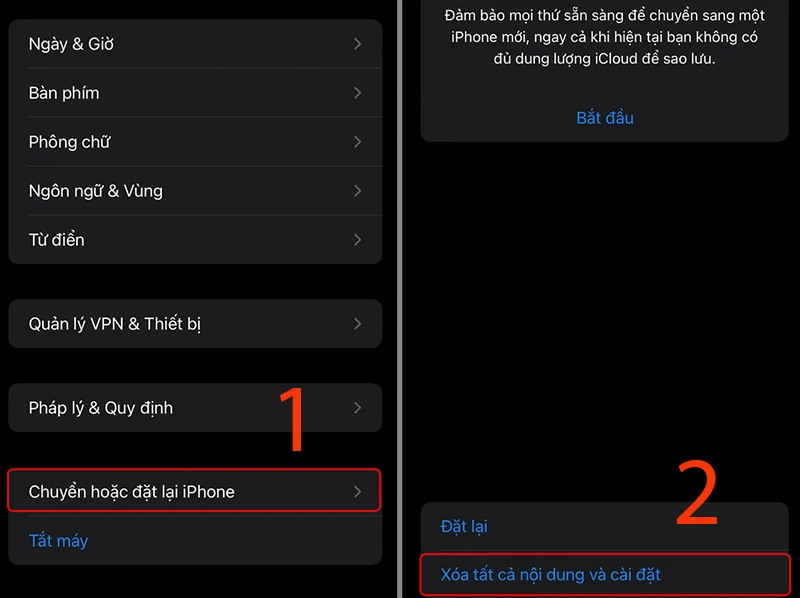
Xem thêm:
- Cách xoá lịch sử trên Safari ở iPhone, iPad, MacBook đơn giản
- Cách xoá tất cả ảnh trên iPhone? 4 Mẹo xoá ảnh trong Album iOS
- Cách xoá ảnh Zalo? 4 Mẹo giúp tìm và thu hồi ảnh đã gửi lâu Zalo?
Vừa rồi là bài viết 4 cách xóa nhạc chuông iPhone nhanh chóng và đơn giản nhất. Mong bài viết sẽ hữu ích dành cho bạn. Cảm ơn đã theo dõi và hẹn gặp lại!